Εάν εργάζεστε από το σπίτι, ίσως θέλετε να κάνετε το Zoom φόντο σας κατάλληλο για επαγγελματικές συναντήσεις. Ευτυχώς, υπάρχει μια λύση στο πρόβλημα: μπορείτε να δημιουργήσετε ένα μοναδικό φόντο Canva Zoom και να αποχαιρετήσετε το εγχώριο τοπίο που επηρεάζει την επαγγελματική σας παρουσία.
πώς να ανοίξετε αρχεία .psd

Σε αυτό το άρθρο, θα βρείτε όλα όσα πρέπει να ξέρετε για το σχεδιασμό ενός πρωτότυπου φόντου Zoom με το Canva.
Πώς να δημιουργήσετε ένα φόντο με ζουμ Canva
Εάν ανησυχείτε ότι δεν έχετε το σωστό υπόβαθρο, μην το κάνετε. Η Canva προσφέρει εκατομμύρια εικόνες, εικονογραφήσεις, εικόνες, εικονίδια και γραμματοσειρές από τις οποίες μπορείτε να επιλέξετε.
Δείτε πώς μπορείτε να δημιουργήσετε ένα φόντο με ζουμ:
- Ανοίξτε τον λογαριασμό σας στο Canva.
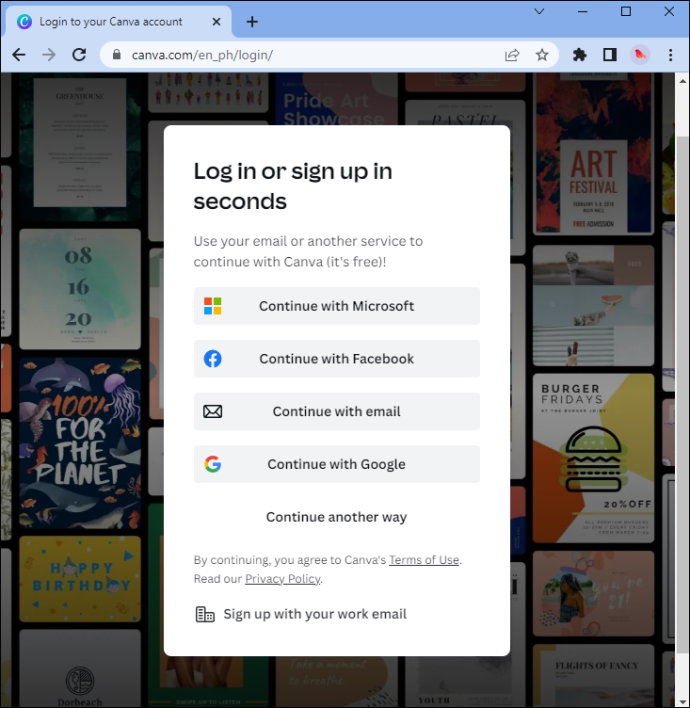
- Εντοπίστε τη γραμμή αναζήτησης του ιστότοπου. Πληκτρολογήστε τα εξής: 'Ζουμ εικονικού φόντου'.
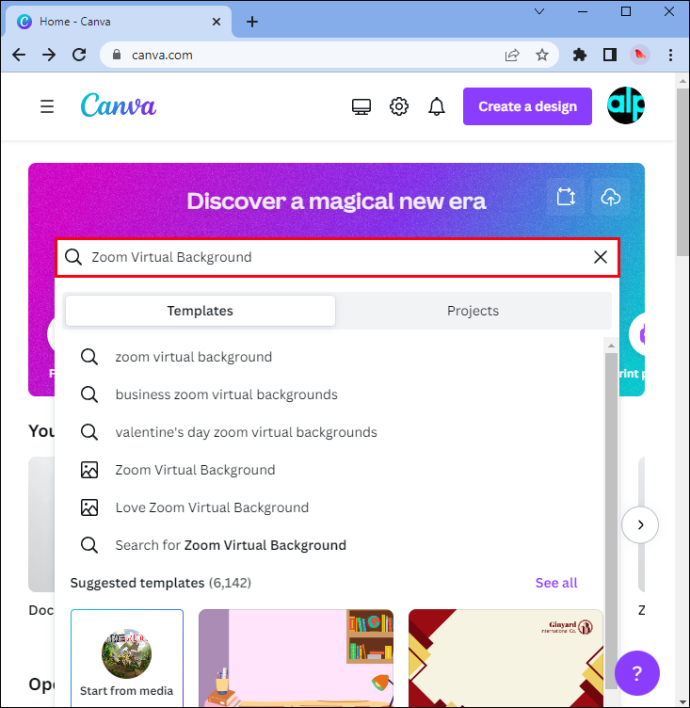
- Μπορείτε να το σχεδιάσετε από την αρχή ή να επιλέξετε από μια σταθερή προσφορά προτύπων. Για να φιλτράρετε τα μοτίβα σχεδίασης, χρησιμοποιήστε το εργαλείο αναζήτησης. Πληκτρολογήστε το χρώμα, το στυλ ή έναν όρο (γραφείο, τάξη κ.λπ.).
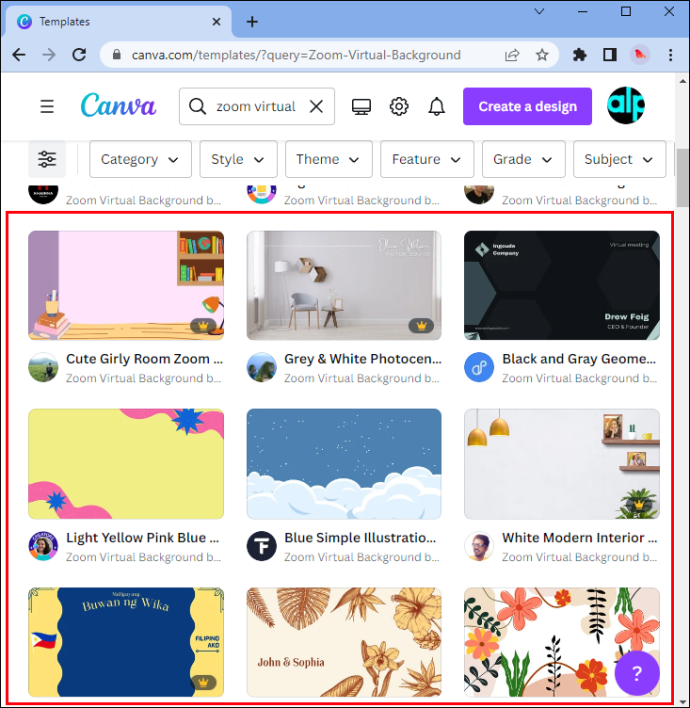
- Μην φοβάστε να επεξεργαστείτε το πρότυπο. Προσαρμόστε το προκατασκευασμένο σχέδιο αλλάζοντας τα χρώματα, το στυλ και το μέγεθος γραμματοσειράς ή διάφορα άλλα στοιχεία. Έχετε έναν τεράστιο αριθμό επιλογών στη διάθεσή σας.
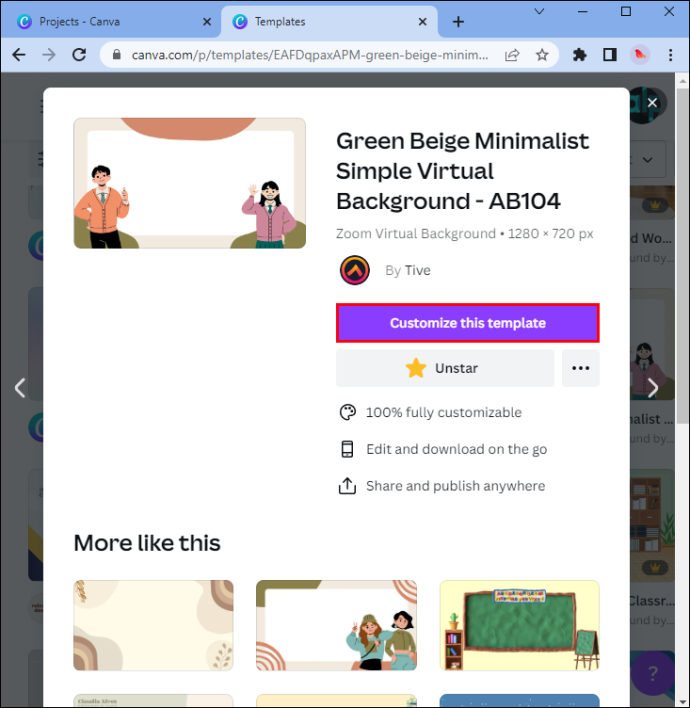
- Εξατομικεύστε το σχέδιο σχεδίασής σας: προσθέστε μερικές από τις φωτογραφίες, τα λογότυπά σας ή οτιδήποτε παρόμοιο. Σύρετε και αποθέστε αυτά τα στοιχεία μέχρι να ταιριάζουν καλά.
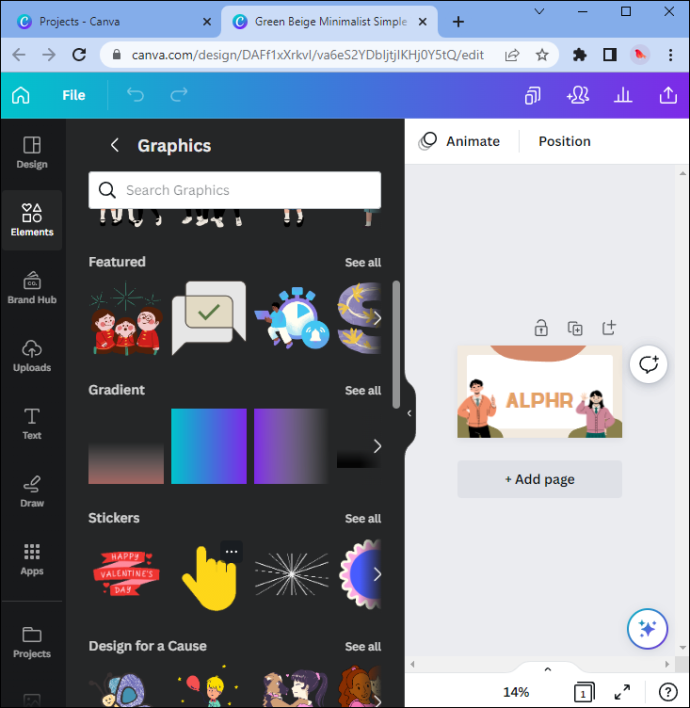
- Αποθηκεύστε και πραγματοποιήστε λήψη του εικονικού φόντου Zoom ως αρχείο εικόνας υψηλής ποιότητας. Μόλις τελειώσετε, το νέο σας υπόβαθρο είναι έτοιμο για εμφάνιση στους συναδέλφους σας.
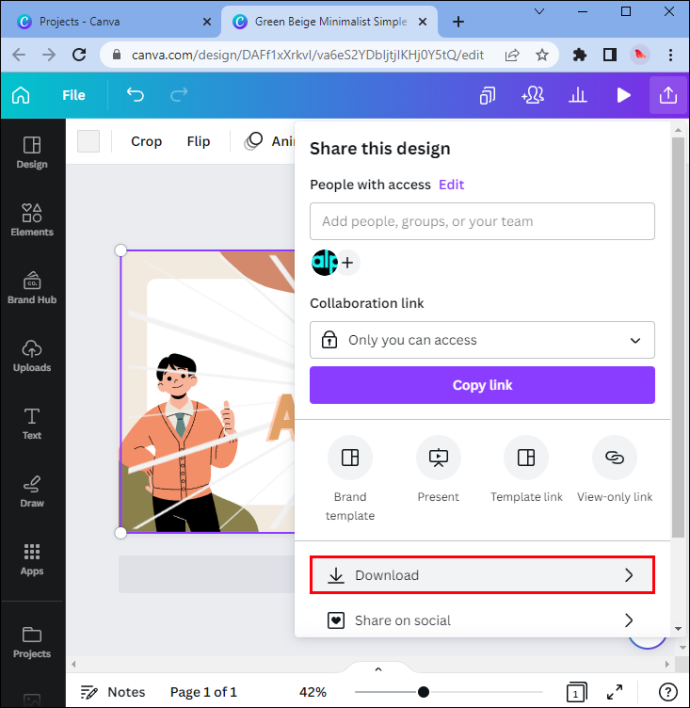
Πώς να αλλάξετε το φόντο του ζουμ σας (χωρίς πράσινη οθόνη)
Τώρα που ξέρετε πώς να δημιουργήσετε ένα πρωτότυπο φόντο στο σπίτι-γραφείο στο Canva, πρέπει να ξέρετε πώς να αλλάξετε το φόντο του Zoom. Σημειώστε ότι δεν θα χρειαστείτε πράσινη οθόνη για να το κάνετε.
- Συνδεθείτε στον λογαριασμό σας Zoom.
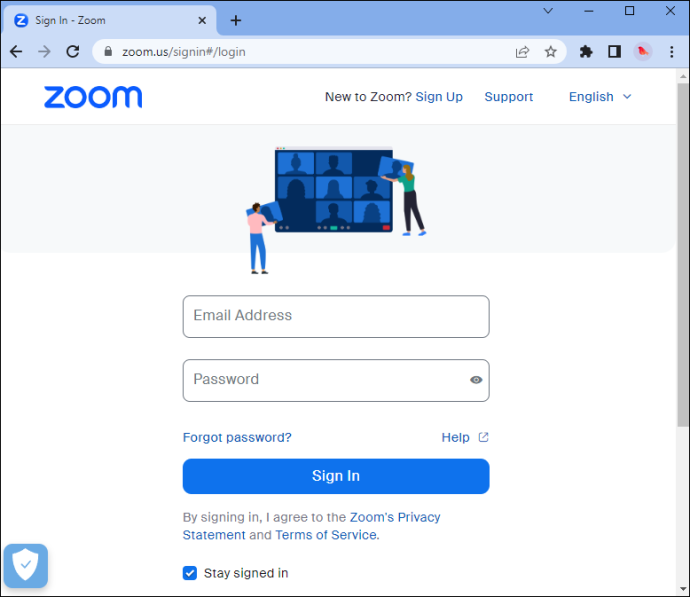
- Βρείτε το εικονίδιο του προφίλ σας στην επάνω δεξιά γωνία του παραθύρου. Είναι είτε η φωτογραφία του προφίλ σας είτε τα αρχικά.
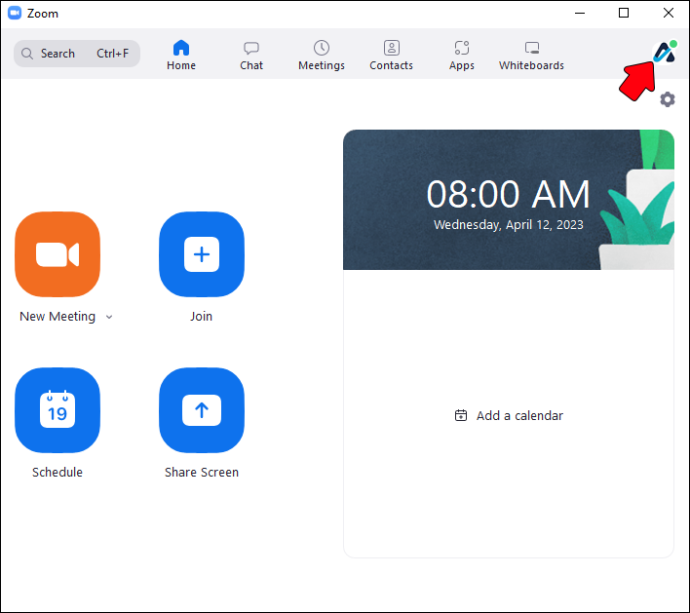
- Θα δείτε μια αναπτυσσόμενη λίστα με πράγματα στα οποία μπορείτε να κάνετε κλικ. Επιλέξτε την ενότητα 'Ρυθμίσεις'.
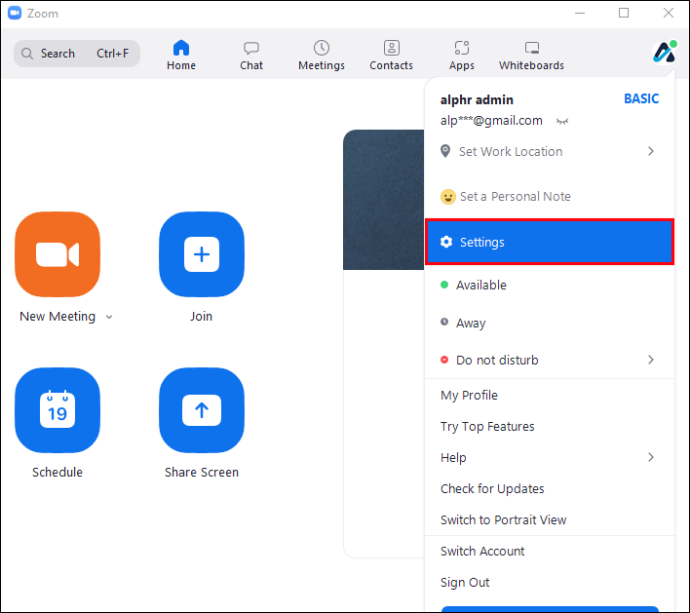
- Κάντε κλικ στην καρτέλα 'Φόντο & φίλτρα' στην αριστερή πλαϊνή γραμμή. Εάν δεν βλέπετε αυτήν την επιλογή, μεταβείτε στις ρυθμίσεις του προφίλ σας αφού συνδεθείτε στον λογαριασμό σας στον επίσημο ιστότοπο του Zoom. Βρείτε το 'Εικονικό φόντο' στην ενότητα 'Σε σύσκεψη' και ενεργοποιήστε το. Επίσης, εάν θέλετε να χρησιμοποιήσετε φόντο βίντεο, επιλέξτε το πλαίσιο κάτω από την επιλογή 'Εικονικό φόντο'.

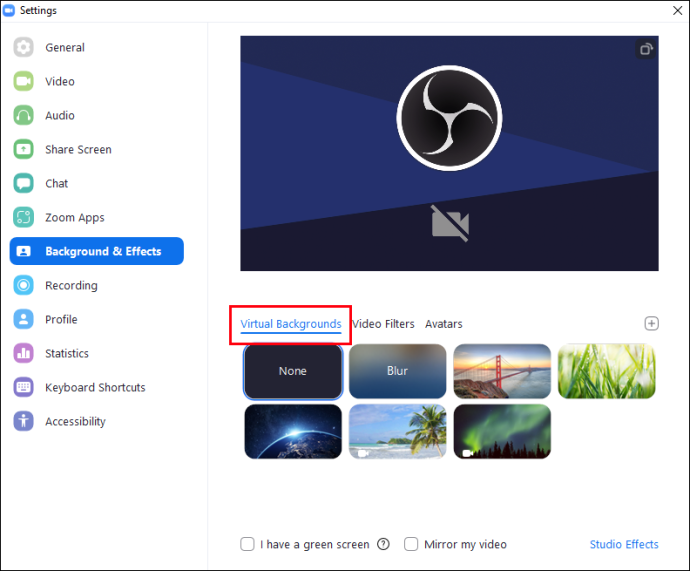
- Στην ενότητα 'Φόντο & φίλτρα', θα βρείτε το μικρό σύμβολο συν. Κάντε κλικ στο για να προσθέσετε οποιαδήποτε εικόνα είναι αποθηκευμένη στον υπολογιστή σας ως φόντο του Zoom σας. Μπορείτε να προσθέσετε όσες εικόνες θέλετε.
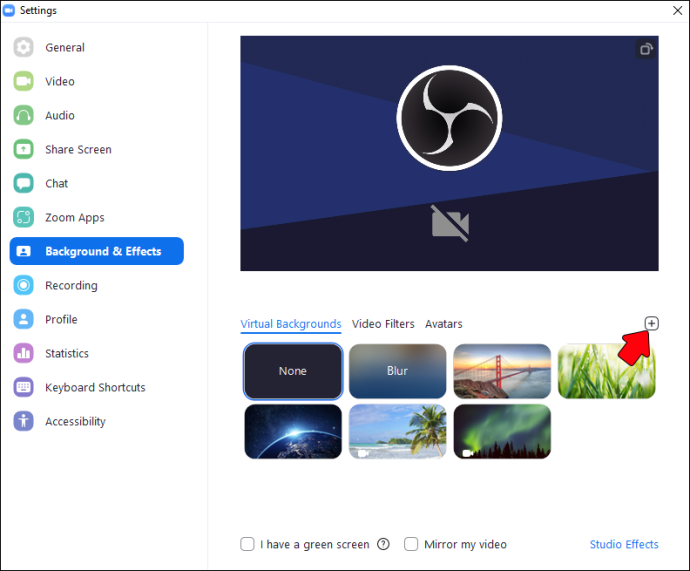
- Σε περίπτωση που παρατηρήσετε ότι το εικονικό σας φόντο Zoom «αιμορραγεί» στα ρούχα σας, καταργήστε την επιλογή του πλαισίου «Έχω πράσινη οθόνη». Θα πρέπει επίσης να το κάνετε αυτό εάν βλέπετε κενά διαστήματα στην εικόνα. Λάβετε υπόψη ότι αυτό μπορεί να επιβραδύνει τον υπολογιστή σας.
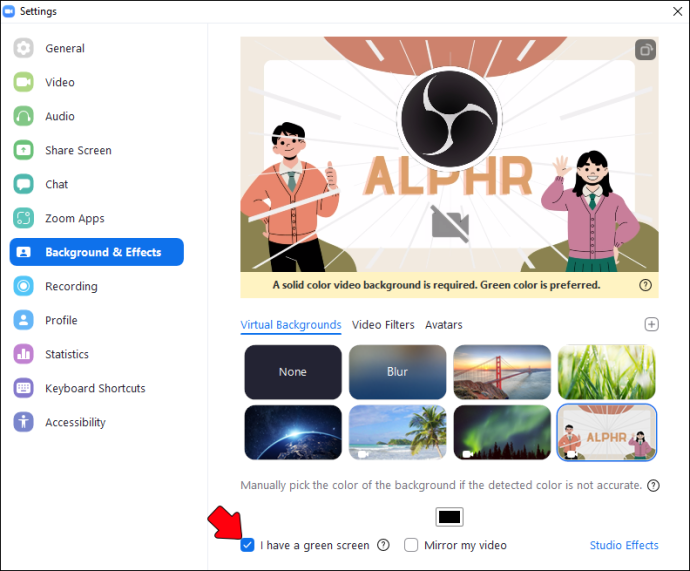
Πώς να αξιοποιήσετε στο έπακρο το ζουμ σας φόντο
Ακολουθούν μερικές συμβουλές για το πώς να χρησιμοποιείτε αποτελεσματικά το φόντο του Zoom. Είτε ετοιμάζεστε για μια συνέντευξη για δουλειά είτε για μια μεγαλύτερη συνομιλία με φίλους που ζουν στο εξωτερικό, θα βρείτε κάτι που σας αρέσει παρακάτω.
Αποφύγετε την προσθήκη κειμένου (ή τη χρήση προτύπου που το διαθέτει)
Το καλύτερο στοίχημά σας είναι να επιλέξετε ένα φόντο υψηλής ανάλυσης HQ που έχει ελάχιστο έως καθόλου κείμενο. Εάν το σχέδιο της επιλογής σας διαθέτει κείμενο, καταργήστε την επιλογή του πλαισίου 'Mirror my Video' στις ρυθμίσεις (συμβουλευτείτε τον παραπάνω οδηγό για να δείτε πού θα τα εντοπίσετε). Το θέμα με το κείμενο είναι ότι μπορεί να φαίνεται θολό ή να αποσπά την προσοχή.
Αποκτήστε τον καλύτερο φωτισμό (Και εδώ είναι πώς)
Εντάξει, οπότε η εικόνα σας μπορεί να είναι τέλεια, αλλά αυτό δεν σημαίνει ότι δεν πρέπει να κάνετε κάποιες αλλαγές στο «πραγματικό» φόντο σας Zoom. Με άλλα λόγια, θα πρέπει να διασφαλίσετε ότι το δωμάτιο έχει κατάλληλο φωτισμό. Αν έχετε πράσινη οθόνη, καλό, μη διστάσετε να τη χρησιμοποιήσετε. Ωστόσο, εάν δεν το κάνετε, μπορείτε να χρησιμοποιήσετε οποιοδήποτε ματ, μη ανακλαστικό φόντο.
Κρατήστε την πράσινη οθόνη (DIY) κοντά σας για καλύτερα αποτελέσματα. Επίσης, αποφύγετε να φοράτε ρούχα που έχουν το ίδιο χρώμα ή σχέδιο με το πραγματικό (ή εικονικό) φόντο σας Zoom. Απομακρυνθείτε από τα παράθυρα και τοποθετήστε μια λάμπα μπροστά σας. Αυτό θα σας βοηθήσει να επιτύχετε μια πιο επαγγελματική εμφάνιση.
Μην επιλέγετε κάθετη εικόνα
Προσπαθήστε να μην χρησιμοποιείτε μια κάθετη εικόνα ως εικονικό φόντο του Zoom. Είστε καλύτερα με μια ευρεία, οριζόντια προβολή. Εκτός, φυσικά, αν θέλετε μια παραμορφωμένη εικόνα.
Επίσης, αποφύγετε τη χρήση μιας εικόνας όπου το κύριο αντικείμενο προσοχής είναι στο κέντρο. Θα το εμποδίσετε με το σώμα σας. Αντί να επιλέγετε «συγκεντρωμένες» εικόνες, επιλέξτε εικόνες που έχουν τονισμένες πλευρές.
Χρησιμοποιήστε ευχάριστα χρωματικά μοτίβα και σχέδια σχεδίασης
Σκεφτείτε προσεκτικά τα χρώματα του εικονικού σας φόντου Zoom. Είναι απαραίτητα για τον τρόπο με τον οποίο οι συνάδελφοί ή οι φίλοι σας θα αντιληφθούν την παρουσία σας στο διαδίκτυο. Για παράδειγμα, εάν δεν θέλετε οι άνθρωποι να γνωρίζουν ότι χρησιμοποιείτε εικονικό φόντο, επιμείνετε σε απλούστερους συνδυασμούς χρωμάτων.
Τα χρώματα του εικονικού φόντου Zoom θα επηρεάσουν την αποκοπή σας (είτε θα παραμείνει σταθερή είτε όχι). Επίσης, αν έχετε σκούρα μαλλιά, μπορείτε να επιλέξετε έναν πιο ανοιχτό συνδυασμό χρωμάτων. Και αντίστροφα.
Όσον αφορά τα σχέδια σχεδίασης, συνιστάται να επιλέξετε μια πιο μινιμαλιστική, λεπτή προσέγγιση. Με άλλα λόγια, κρατήστε το απλό.
Πώς να σκηνοθετήσετε το φόντο που δεν είναι εικονικό ζουμ
Εάν έχετε την πολυτέλεια να απολαμβάνετε ένα μη εικονικό φόντο με ζουμ, ακολουθούν μερικές συμβουλές για το πώς να το σκηνοθετήσετε.
- Κρεμάστε λίγη τέχνη τοίχου – Μην φοβάστε να κρεμάσετε μερικά καρέ στο φόντο των συνομιλιών σας με Zoom. Κυνηγήστε την τοπική καλλιτεχνική σκηνή, επισκεφτείτε μερικές γκαλερί κ.λπ. Είναι βέβαιο ότι θα βρείτε κάποιες εικόνες που σας αρέσουν. Επίσης, δεν χρειάζεται να είναι ακριβό. Μπορείτε να αγοράσετε εκτυπώσεις αντί για πρωτότυπα.
- Προσθέστε φυτά στον χώρο σας – Τοποθετήστε ένα φυτό στο φόντο του Zoom. Τα φυτά θα σας βοηθήσουν να αποκτήσετε μια φυσική και φρέσκια εμφάνιση. Θα κάνουν το σπίτι σας να φαίνεται πιο φωτεινό και πιο ζωντανό. Επίσης, πολλές ερευνητικές μελέτες έχουν αποδείξει ότι τα φυτά έχουν θετική επίδραση στα επίπεδα παραγωγής στους εργαζόμενους. Α, και εδώ είναι μια επαγγελματική συμβουλή: σκεφτείτε να χρησιμοποιήσετε γλάστρες που αντικατοπτρίζουν το στυλ σας ή ταιριάζουν με τη διακόσμηση του σπιτιού σας.
- Κρατήστε το απλό – Εάν έχετε την ευκαιρία, θα πρέπει να επιλέξετε ένα δωμάτιο που έχει έναν κενό τοίχο. Και κρατήστε το απλό: μην επιβαρύνετε υπερβολικά τον τοίχο φόντου σας με διάφορα αντικείμενα. Ακολουθήστε το διάσημο μινιμαλιστικό ρητό: less is more.
- Απαλύνετε το φόντο σας – Αφαιρέστε τυχόν ακαταστασία από το φόντο. Είτε πρόκειται για ένα σωρό βιβλία είτε για τα πράγματα για το πρωινό σας, βεβαιωθείτε ότι δεν μπαίνει στο φόντο σας.
- Μην φοβάστε να πειραματιστείτε (δείξε στον κόσμο ποιος είσαι) – Παρόλο που μπορεί να σκεφτείτε ότι προσθέτοντας αυτό το ανόητο βάζο θα καταστρέψει την εικόνα σας, ξανασκεφτείτε το. Αναδείξτε την προσωπικότητά σας προσθέτοντας μερικά μοναδικά αντικείμενα – αλλά μην το παρακάνετε.
Συχνές ερωτήσεις
Ποιο χρώμα είναι καλύτερο για φόντο Zoom;
Οι περισσότεροι ειδικοί θα πρότειναν να επιλέξετε πιο ανοιχτά χρώματα. Ηρεμούν και δημιουργούν ένα γοητευτικό σκηνικό για φωτογραφίες.
Χρειάζεστε λογαριασμό Zoom για να έχετε φόντο;
Δεν χρειάζεστε λογαριασμό για να αλλάξετε το φόντο σας. Μόλις είστε σε μια σύσκεψη, απλώς προσαρμόστε το φόντο και τα εφέ ακολουθώντας τα βήματα που φαίνονται παραπάνω.
Μπορείτε να χρησιμοποιήσετε ένα βίντεο ως φόντο με ζουμ;
Το ζουμ σάς δίνει τη δυνατότητα να χρησιμοποιήσετε ένα βίντεο ως εικονικό φόντο. Ωστόσο, θα πρέπει να έχετε κατά νου ότι αυτό μπορεί να απαιτεί περισσότερη ισχύ υπολογιστή και γρήγορη σύνδεση στο Διαδίκτυο.
Μπορείτε να χρησιμοποιήσετε εικονικό φόντο σε όλες τις κλήσεις Zoom;
Το εικονικό φόντο είναι στη διάθεσή σας στις περισσότερες συσκέψεις Zoom. Ωστόσο, ορισμένες παλαιότερες εκδόσεις του Zoom ενδέχεται να μην τις υποστηρίζουν. Επίσης, εάν η σύνδεσή σας στο Διαδίκτυο δεν είναι τόσο γρήγορη όσο απαιτείται, το Zoom ενδέχεται να απενεργοποιήσει αυτόματα αυτήν τη λειτουργία, ώστε να μην επιβραδύνει τον υπολογιστή σας.
Υπάρχουν περιορισμοί στη χρήση φόντου Zoom;
Ναι, υπάρχουν ορισμένοι περιορισμοί στη χρήση εικονικών φόντων Zoom. Για παράδειγμα, η επιλογή μπορεί να μην λειτουργεί σωστά εάν η κάμερα web σας βρίσκεται σε δωμάτιο με κακό φωτισμό. Επίσης, εάν η webcam σας είναι παλιά, μπορεί να σημαίνει ότι θα περάσετε άσχημα με το Zoom φόντο. Επίσης, υπάρχει ένας περιορισμός εκτός της εφαρμογής: ορισμένοι οργανισμοί ενδέχεται να προτείνουν συγκεκριμένους κανόνες ή οδηγίες σχετικά με τη χρήση εικονικού φόντου σε επίσημες βιντεοσυνεδριάσεις.
Πώς απενεργοποιείτε το εικονικό φόντο του Zoom;
Περιηγηθείτε στις ρυθμίσεις για να βρείτε την καρτέλα 'Εικονικό φόντο'. Επιλέξτε την επιλογή «Καμία». Αυτή η ενέργεια θα επανέλθει στο πραγματικό σας φόντο.
Ένας εύκολος τρόπος για να επιτύχετε μια επαγγελματική εικόνα
Το να έχετε το κατάλληλο υπόβαθρο κατά τη διάρκεια των συναντήσεων Zoom θα σας κάνει να φαίνεστε πολύ πιο επαγγελματίες. Με μερικά απλά κόλπα στο Canva, θα σχεδιάσετε ένα πρωτότυπο σκηνικό για τις ηλεκτρονικές συναντήσεις σας. Επιπλέον, δεν χρειάζεται καν να δημιουργήσετε λογαριασμό Zoom για να αλλάξετε το εικονικό σας φόντο.
Για καλύτερα αποτελέσματα, βεβαιωθείτε ότι η webcam σας βρίσκεται σε ένα όμορφα φωτισμένο δωμάτιο. Επίσης, προσπαθήστε να μην φοράτε ρούχα που μοιάζουν με το σχέδιο του εικονικού σας φόντου Zoom. Πιθανότατα θα χαλάσει την εμφάνισή σας στις οθόνες άλλων ανθρώπων.
Προσπαθήσατε ποτέ να δημιουργήσετε φόντο Canva Zoom; Εάν ναι, χρησιμοποιήσατε κάποια από τις συμβουλές που παρουσιάζονται σε αυτό το άρθρο; Ενημερώστε μας στην παρακάτω ενότητα σχολίων.









